Как узнать есть ли на Андроиде рут права?
Как узнать, есть ли рут-права на Android?
Как вы знаете, рут-права — это права суперпользователя, которые значительно расширяют возможности смартфона или планшета. К примеру, с получением рут-прав пользователь получает полный контроль над ОС Android.
Надо отметить, что наличие рут-прав на устройстве зачастую себя никак не выдает. Представьте, что к вам в руки попал девайс, которым уже кто-то успел воспользоваться и вы не знаете, установлены ли на нем права суперпользователя. Возникает вопрос — есть ли способ узнать, есть ли рут-права на устройстве или нет?
Конечно же, есть, причем для того, чтобы это выяснить, можно воспользоваться сразу несколькими способами.
Первый способ
Ищем на рабочих столах ярлык приложения под названием SuperSU, Superuser или Суперпользователь.

Наличие данного ярлыка свидетельствует о наличии рут-прав. Впрочем, отсутствие оного вовсе не говорит о том, что на устройстве нет рут-прав.
Второй способ
При запуске некоторых программ, которые требуют особых привилегий, вы увидите соответствующий запрос, что также является доказательством наличия рут-прав.

Третий способ
Вы можете проверить наличие рут-прав с помощью приложения. Одно из таких приложений называется Root Checker.
Скачиваете приложение, запускаете его и нажимаете «Проверка ROOT».
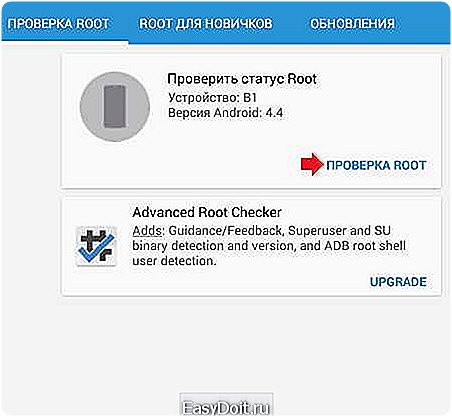
Далее получаете сообщение о том, что рут-права не имеются на устройстве, как в нашем случае:

Или имеются.
Четвертый способ
В приложении Terminal Emulator введите команду su:

Нажмите на кнопку ввода. Если появился значок $, как в нашем случае, рут-права отсутствуют. Если знак #, рут-права присутствуют.

Правда, данный способ работает не во всех случаях (в зависимости от вида получения прав суперпользователя), так что будьте внимательны.
androidnik.ru
Как проверить root-права на Android?
Бывают такие ситуации, когда хочется узнать, если рут права на используемом устройстве. Начинающим пользователям кажется, что это невозможно. Но на самом деле в этом нет ничего сложного, убедиться в чём поможет открытая вами статья.
Когда это может понадобиться?
Вопрос «Как проверить наличие рут прав на Андроид?» может возникнуть по нескольким причинам:
- Вы собираетесь установить банковский клиент. Многие из них откажутся функционировать на «рутованных» девайсах. Например, так строго относится к аспектам безопасности популярный в России «Сбербанк Онлайн».
- Вы установили root права, но сомневаетесь в том, правильно ли это сделали.
- Ваша прошивка недавно обновилась до свежей версии. Иногда это приводит к тому, что root-доступ благополучно закрывается.
- Вы купили или собираетесь приобрести смартфон на базе операционной системы Android с рук. В таком случае проверка будет не лишней — так вы сможете понять, придется ли вам в будущем искать возможности получения root-прав.
И это только самые распространенные причины проверки! Если постараться, то можно выдумать и другие ситуации, когда хочется узнать, «рутован» ли ваш девайс.
Чем чреваты root-права?
Но для начала давайте постараемся понять, на что вообще влияет предоставленный root-доступ. Во-первых, как уже сказано выше, он не позволяет нормально работать клиентам банковских карт. Подобные приложения просто будут выдавать ошибку. Во-вторых, полноправный доступ к системным файлам обязывает вас быть более ответственными. Теоретически вы можете удалить что-то, в результате чего аппарат перестанет нормально работать.
Но на самом деле в root-доступе больше плюсов, чем минусов. С ним вы можете установить одну из программ, предназначенных для блокировки рекламных баннеров. Сможете вы и модифицировать операционную систему. Да что уж там говорить, без получения прав root невозможно установить стороннее Recovery меню, тем самым подготовив смартфон к установке кастомной сборке Android!
Использование Root Checker
Сама операционная ничего о наличии root прав вам ничего не скажет. Зато это сделает стороннее приложение под названием Root Checker. Оно находится в Google Play и работает на всех устройствах с Android 3.1 или более свежей версией этой операционки. Программа позволяет проверить, предоставлен ли пользователю root доступ — это единственное её предназначение. Итак, совершите следующие действия:
Шаг 1. Скачайте и установите Root Checker.
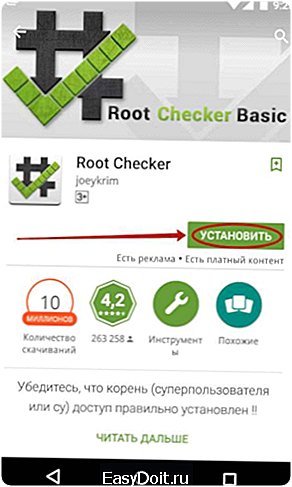
Шаг 2. Нажмите кнопку «Принять». Это требуется на Android 5.0 и более ранних версиях операционной системы. На Android 6.0 этот шаг пропускается.
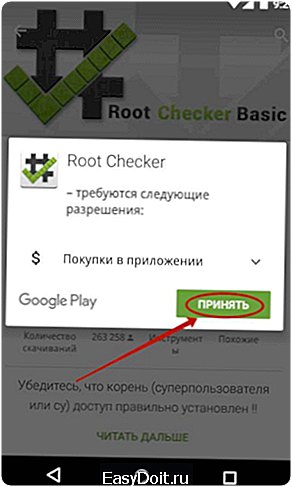
Шаг 3. Запустите программу.
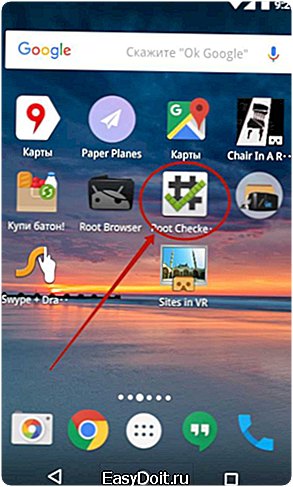
Шаг 4. Нажмите на кнопку «Принять», согласившись с тем, что это приложение не способно предоставить вам root доступ, если таковой не обнаружится.
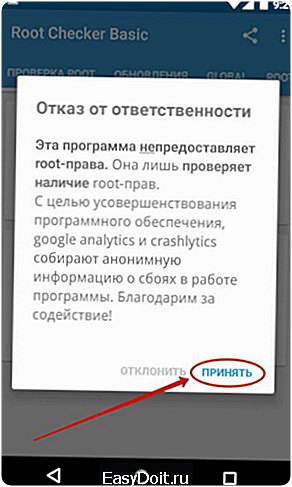
Шаг 5. Нажмите на кнопку «ОК».
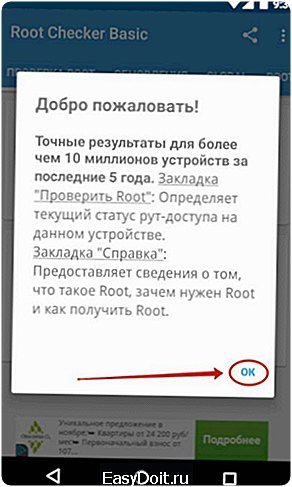
Шаг 6. Нажмите на кнопку «Проверка ROOT». При необходимости переместитесь в одноименную вкладку.
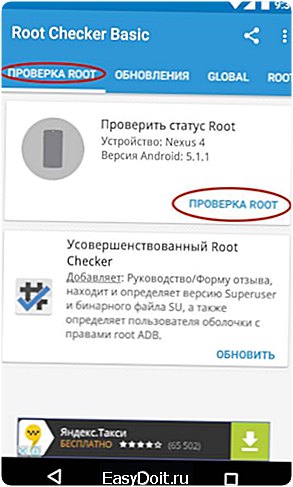
Шаг 7. Проверка займёт считанные секунды. В результате вы увидите англоязычное сообщение и соответствующую иконку. Зеленая галочка говорит о наличии root прав. Красный крестик даст понять, что root доступ отсутствует или установлен неправильно.
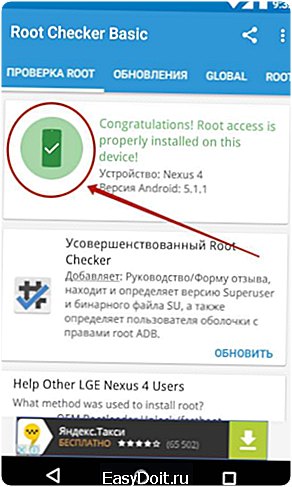
Как напоминают разработчики, существует усовершенствованная версия этой программы. Она дополнительно укажет вам, какая версия SuperUser используется, а также предоставит другую полезную информацию. Но распространяется это приложение уже на платной основе.
Подведение итогов
Конечно, установка Root Checker — это не единственный способ проверить, присутствуют ли права суперпользователя. Например, можно ещё скачать Android Terminal Emulator и прописать в этом приложении «su», нажав затем кнопку ввода. Но этот и прочие способы гораздо сложнее, в связи с чем их использование практически бессмысленно.
setphone.ru
Как проверить наличие Root-прав на Android
Нередко на интернет-ресурсах с тематикой о смартфонах, работающих под операционной системой андроид, пользователи задают вопросы о наличии root-прав. Рут-доступ к девайсу Android обычно необходим с целью инсталляции программ, функционирующих лишь в данном режиме либо с целью избавления от утилит, навязанных производителем гаджета. В случае наличия у пользователя смартфона уже бывшего в употреблении, то вероятно требуется выполнение проверки на наличие данных прав. Есть они или нет, возможно, очень просто проверить, требуется лишь наличие установленного специального приложения. С root правами хозяин android-устройства сможет осуществлять все операции с программным обеспечением девайса и получить неограниченный доступ ко всем командам.
Что такое Root права
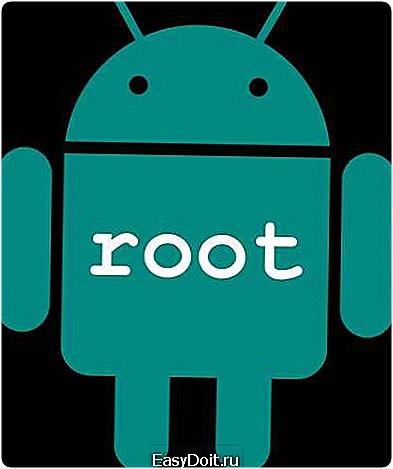 Это права «суперпользователя», которые позволяют вмешиваться в работу андроид-девайса с уровнем доступа администратора. Производитель изначально ограничивает владельца телефона в части возможностей осуществления операции на собственном устройстве. Аналогично и в Windows, установленной на большинстве компьютеров, — подобные права позволяют из обычного «юзера» перейти в категорию «администратора». Пользователю доступно только инсталляция и деинсталляция приложений, а права для вмешательства в системные настройки есть только у администратора.
Это права «суперпользователя», которые позволяют вмешиваться в работу андроид-девайса с уровнем доступа администратора. Производитель изначально ограничивает владельца телефона в части возможностей осуществления операции на собственном устройстве. Аналогично и в Windows, установленной на большинстве компьютеров, — подобные права позволяют из обычного «юзера» перейти в категорию «администратора». Пользователю доступно только инсталляция и деинсталляция приложений, а права для вмешательства в системные настройки есть только у администратора.
На андроид девайсах Рут-доступ обеспечивает владельцам стопроцентный контроль над смартфоном. При их наличии, возможно, выполнять корректировку системных данных и деинсталлировать программы, на которые производитель устройства установил системную защиту.
Для чего они нужны
Root даёт возможность владельцу устройства настраивать систему, повысить её быстродействие и освободить память от лишних данных. А также войдя в систему в качестве «суперпользователя» можно удалять встроенные рингтоны и любые утилиты, навязанные производителем, корректировать системные значки, разгонять оборудование девайса.
При наличии гаджета Android с заводской прошивкой, значительная вероятность отсутствия Рут-доступа. Однако некоторые кастомные прошивки имеют эти права уже изначально. В данном варианте необходимо выполнить анализ присутствия их на конкретном устройстве. Осуществить это в Android-системе довольно легко, потребуется лишь установка специальной программы из Маркета «Google Play».
Как определить наличие прав
Имеется множество методов проверить это, однако редко имеются утилиты «администраторы» в android-девайсе, например, SuperUser , SuperSU или аналогичные. И по этой причине владельцы гаджетов не имеют возможности сразу узнать, есть ли у них Рут-доступ, а сначала требуется установить «SuperSU» либо скачать программу разработанную Joeykrim – «Root Checker».
Как установить и использовать программу Root Checker
Её можно скачать и установить через «Google Play».
Выполнение проверки
С целью анализа наличия рут на андроид необходимо последовать несложному алгоритму, изложенному в следующем списке:
- войти в меню приложений и запустить программу. В случае созданной при инсталляции иконки на рабочем экране устройства, то можно включить приложение через появившийся значок;
- после открытия утилита ознакомит с условиями пользования. Рекомендуется согласиться и кликнуть на «Agree»;
- потом отобразиться в середине дисплея наименование андроид-девайса и внизу клавиша «Verify Root Access». Для того чтобы приступить к анализу требуется кликнуть на неё;
- если высветится надпись: “Sorry! Thisdevice does not have proper root access», то в гаджете нет рут прав;
- в случае отображения «Congratulations! This device has root access», то данные права имеются.
Необходимо отметить, что получение root-прав прекратит заводскую гарантию на устройство.
Похожие статьи
androidkak.ru
Нет Root прав, хотя я их получал! Проверяем наличие Root Android!
Довольно таки очень популярный вопрос среди новичков «Нет Root прав, хотя я их получал! Что делать?» Как правило данная проблема возникает из-за не опытности и не внимательности, чем неработоспособности способа получения Root Android.
Немного теории…
Что такое Root уже в курсе? Где получить их тоже? Ну что же тогда продолжим! После получения Root (в классическом варианте) в системную область прошивки добавляется файл su в раздел /system/xbin/, а также приложение администратор SuperSU.apk, или SuperUser.apk или KingSuperUser,apk (либо другие похожие ) в раздел /system/app/.
Приложение администратор необходимо для того чтобы контролировать предоставление Root приложениям которые его просят, сделано это с целью безопасности. С вашей же стороны есть возможность предоставить Root приложению или наоборот отказать.
Если вы случайно (либо целенаправленно) отказали приложению Root правах, то приложение попадает в «черный список» и собственно после этого новичкам начинается казаться что root прав нет!
90% «кажется root прав нет» связано с случайным отказе предоставление root прав приложению требующего их!
Решение проблемы «Нет Root прав»!
Администраторы Root прав
Есть различные приложения администраторы Root прав:
- SuperSU
- SuperUser
- SuperUser (CWM)
Самым популярным приложением на данный момент является SuperSU, поэтому «решать проблему» будем через него, у тех кого стоит иное приложение не стоит расстраиваться, так как все операции почти идентичны, разница лишь в местоположение настроек.
p.s. Наличие приложения администратора root прав SuperUser не означает наличие Root!
Запрос root прав
Когда вы запускаете приложение которому необходимы Root права или операция требующая Root у вас отобразиться вот примерно такое окно: Если вы в течение нескольких секунд (10-15) не нажмете «Предоставить» или нажмете «Отказать», то приложению будет заблокировано возможность использовать ROOT.
Если вы в течение нескольких секунд (10-15) не нажмете «Предоставить» или нажмете «Отказать», то приложению будет заблокировано возможность использовать ROOT.
Исправляем и предоставляем Root
Заходим в приложение администратор Root прав:
Настройки:
Проверяем включен ли Суперпольватель (если нет, то включить и перезагрузить Android)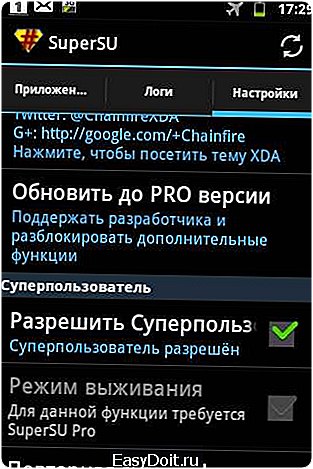 Если устанавливаете приложения из доверенных источников и точно не боитесь подхватить вирус — включить предоставление Root автоматом, для этого перейдите в «Доступ по умолчанию»
Если устанавливаете приложения из доверенных источников и точно не боитесь подхватить вирус — включить предоставление Root автоматом, для этого перейдите в «Доступ по умолчанию»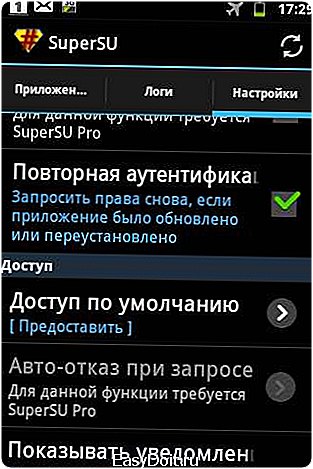 Выбрать из предложенных вариантов «предоставить»
Выбрать из предложенных вариантов «предоставить» Переходим в список приложений и видим приложения которым были предоставлены Root права (#) или наоборот запрещены (#)
Переходим в список приложений и видим приложения которым были предоставлены Root права (#) или наоборот запрещены (#)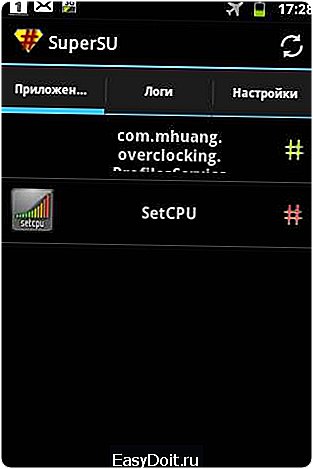 Если вы хотите вернуть приложению Root доступ, то тапните по нему и в поле доступ выбрать «Представить»
Если вы хотите вернуть приложению Root доступ, то тапните по нему и в поле доступ выбрать «Представить»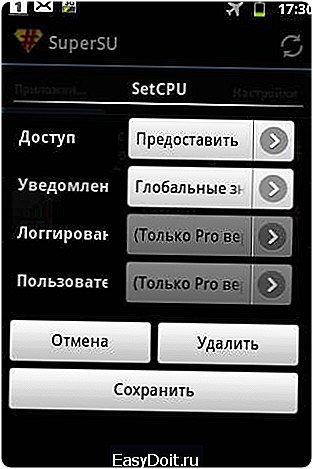 Если все же возникают какие либо проблемы с Root, то перейдите в:
Если все же возникают какие либо проблемы с Root, то перейдите в:
Меню настроек Android -> Приложения -> Ваше приложение Root Администратор
И сбросить его кеш и данные!
Как проверить есть ли 100% Root права?
Бывает так, что приложение администратор Root не установилось или просто есть вопросы, точно ли получилось получить Root права? Можно это проверить 2 способами:
Способ 1
Скачать и установить c магазина Google Play приложение Root Checker
Данный способ не совсем точный, так как вы просто могли «забыть» предоставить Root с помощью администратора (кончено если оно установлено).
Способ 2
Данный способ самый точный! Скачиваем и устанавливаем Root Browser и переходим по пути /system/xbin/ если файл su есть, значит Root права имеются! Если нет, то Root нет (Спасибо за подсказку Капитану Очевидность)!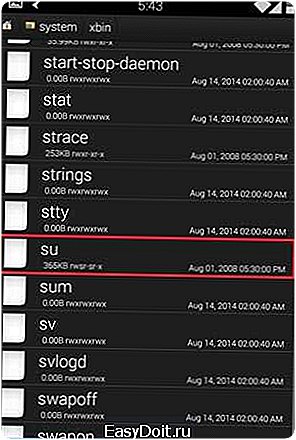 [stextbox id=»info»]Наличие файла su означает наличие Root прав на Android девайсе![/stextbox]
[stextbox id=»info»]Наличие файла su означает наличие Root прав на Android девайсе![/stextbox]
Если по какой либо причине у вас не установилось приложение администратор, то установить и с магазина Google Play (ссылки даны выше).
На Samsung могут возникнуть работы Root из за встроенной защиты Knox — избавится от Knox.
Если же файла SU нет, то получить root права на нашем сайте Android +1!
androidp1.ru
